Dodawanie filmów do prezentacji w PowerPoint może znacznie wzbogacić Twoje wystąpienie, czyniąc je bardziej atrakcyjnym i interaktywnym. Aby to zrobić, wystarczy otworzyć odpowiedni slajd, przejść na kartę "Wstawianie" i wybrać opcję "Wideo". Możesz dodać film bezpośrednio z komputera lub skorzystać z linku do YouTube. Ważne jest, aby pamiętać o formatach wideo, które są obsługiwane przez PowerPoint, takich jak MP4, WMV, MOV i MPEG.
W przypadku starszych wersji programu, takich jak 2010 czy 2013, zaleca się korzystanie z formatu WMV. Warto również zwrócić uwagę na to, że osadzenie klipu wideo zwiększa rozmiar prezentacji, podczas gdy połączenie z wideo zewnętrznym może prowadzić do przerwań, jeśli linki nie będą stabilne. W tym artykule dowiesz się, jak dodać film do PowerPoint i uniknąć typowych problemów związanych z wideo. Kluczowe informacje:- Dodawanie filmów do PowerPoint zwiększa atrakcyjność prezentacji.
- Obsługiwane formaty wideo to MP4, WMV, MOV i MPEG.
- W starszych wersjach PowerPoint zaleca się użycie formatu WMV.
- Osadzone wideo zwiększa rozmiar pliku prezentacji.
- Linki do wideo zewnętrznego mogą prowadzić do przerwań w trakcie prezentacji.
Jak dodać film w PowerPoint krok po kroku z łatwością
Aby dodać film w PowerPoint, musisz wykonać kilka prostych kroków. To proces, który może znacznie wzbogacić Twoją prezentację. Wystarczy otworzyć slajd, na którym chcesz umieścić wideo, a następnie przejść na kartę "Wstawianie".
Kiedy już tam jesteś, wybierz opcję "Wideo". Możesz dodać film bezpośrednio z komputera lub skorzystać z linku do YouTube. Pamiętaj, że program obsługuje różne formaty wideo, takie jak MP4, WMV, MOV i MPEG, co daje Ci elastyczność w wyborze najlepszego pliku.
Wybór odpowiedniego slajdu do dodania wideo
Wybór odpowiedniego slajdu jest kluczowy dla efektywności Twojej prezentacji. Upewnij się, że slajd, na którym chcesz umieścić film, jest odpowiednio zaprojektowany, aby nie odwracał uwagi od treści. Powinien być również spójny z resztą prezentacji, aby zachować profesjonalny wygląd.
Jak wstawić film z komputera do prezentacji
Aby wstawić film z komputera, wykonaj następujące kroki. Po przejściu na kartę "Wstawianie", kliknij "Wideo", a następnie wybierz "Wideo z pliku". Następnie znajdź odpowiedni plik na swoim komputerze i kliknij "Wstaw". Film zostanie dodany do wybranego slajdu.
Możesz również dostosować rozmiar filmu, przeciągając jego rogi, aby idealnie pasował do slajdu. Upewnij się, że film działa poprawnie przed rozpoczęciem prezentacji. Możesz to zrobić, klikając przycisk odtwarzania, który pojawi się na slajdzie po dodaniu wideo.
Jak dodać wideo z YouTube do PowerPoint
Dodawanie filmów z YouTube do prezentacji w PowerPoint to świetny sposób na wzbogacenie treści. W tym celu najpierw skopiuj link do interesującego Cię filmu na YouTube. Następnie, w PowerPoint, przejdź do slajdu, na którym chcesz umieścić wideo. Wybierz kartę "Wstawianie", a następnie kliknij "Wideo" i wybierz opcję "Wideo z Internetu".Wklej skopiowany link w odpowiednim polu i kliknij "Wstaw". Film zostanie osadzony na slajdzie. Pamiętaj, aby sprawdzić połączenie internetowe przed prezentacją, ponieważ wideo będzie wymagać dostępu do internetu, aby mogło się odtworzyć. Osadzanie filmów z YouTube w PowerPoint pozwala na korzystanie z bogatej bazy materiałów wideo, co zwiększa atrakcyjność Twojej prezentacji.
Optymalne formaty wideo do użycia w PowerPoint dla najlepszych efektów
Wybór odpowiednich formatów wideo jest kluczowy dla uzyskania najlepszych efektów w prezentacjach PowerPoint. Program obsługuje różne formaty, takie jak MP4, WMV, MOV i MPEG, które różnią się jakością i rozmiarem pliku. Używanie odpowiednich formatów pozwala na płynne odtwarzanie wideo, co jest istotne dla zachowania profesjonalizmu prezentacji.
| Format | Opis | Wady |
| MP4 | Najbardziej uniwersalny format, dobrze wspierany przez PowerPoint. | Może wymagać kodeków w niektórych starszych wersjach. |
| WMV | Format optymalny dla Windows, zapewnia dobrą jakość przy mniejszym rozmiarze. | Może nie być wspierany na innych systemach operacyjnych. |
| MOV | Format stworzony przez Apple, często używany w produkcji wideo. | Może być problematyczny w odtwarzaniu na systemach Windows. |
| MPEG | Tradycyjny format wideo, stosunkowo mały rozmiar pliku. | Może stracić jakość w porównaniu do nowszych formatów. |
Zrozumienie kompatybilności formatów wideo w PowerPoint
Wybierając format wideo do prezentacji, ważne jest, aby zrozumieć, które z nich są najbardziej kompatybilne z PowerPoint. MP4 jest najczęściej zalecanym formatem, ponieważ oferuje dobrą jakość i jest szeroko wspierany. WMV to kolejny dobry wybór, szczególnie dla użytkowników systemu Windows. Warto unikać formatów, które mogą nie być wspierane przez PowerPoint, aby uniknąć problemów podczas prezentacji.Czytaj więcej: Co to jest PowerPoint? Kluczowe funkcje i zastosowania programu
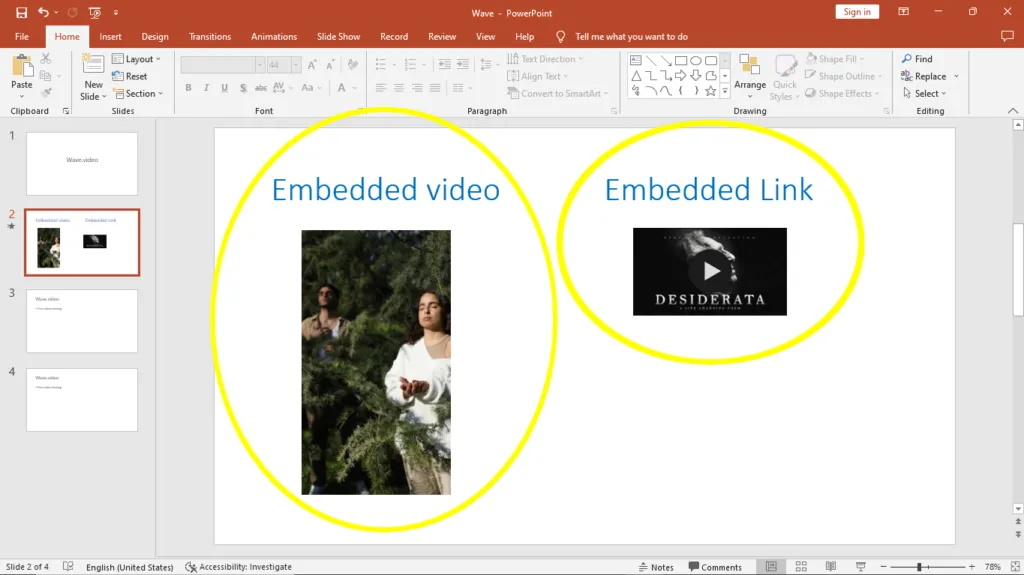
Jak uniknąć problemów z wideo w PowerPoint dla płynnej prezentacji
Podczas korzystania z wideo w PowerPoint mogą wystąpić różne problemy, które mogą zakłócać przebieg prezentacji. Ważne jest, aby zrozumieć te trudności i wiedzieć, jak im zapobiegać. Przykładowo, mogą wystąpić problemy z odtwarzaniem wideo, co może wpłynąć na profesjonalizm Twojej prezentacji. Kluczowe jest więc, aby być dobrze przygotowanym.
Rozwiązywanie problemów z rozmiarem pliku wideo
Jednym z najczęstszych problemów jest zbyt duży rozmiar pliku wideo, co może prowadzić do wolnego działania programu PowerPoint. Aby zoptymalizować wydajność, warto zmniejszyć rozmiar pliku przed dodaniem go do prezentacji. Można to zrobić za pomocą różnych narzędzi do kompresji wideo, które pozwalają na zachowanie jakości przy mniejszym rozmiarze pliku. Osadzanie filmów w PowerPoint może zwiększać rozmiar całej prezentacji, dlatego warto rozważyć linkowanie do plików zewnętrznych.
Kiedy już zdecydujesz się na kompresję, sprawdź, czy wideo działa poprawnie po wstawieniu. Upewnij się, że nie straciło jakości i jest płynne w odtwarzaniu. Pamiętaj, że formaty wideo, takie jak MP4, są bardziej efektywne pod względem rozmiaru i jakości, co może pomóc w uniknięciu problemów z wydajnością.
Jak zarządzać linkami do filmów, aby uniknąć przerwań
Linkowanie do filmów z zewnętrznych źródeł, takich jak YouTube, może być korzystne, ale wymaga odpowiedniego zarządzania. Aby uniknąć przerwań podczas prezentacji, upewnij się, że masz stabilne połączenie internetowe. Przed rozpoczęciem prezentacji sprawdź, czy wszystkie linki działają poprawnie. Jeśli planujesz używać filmów online, rozważ ich wcześniejsze pobranie i osadzenie w prezentacji.
Jak skutecznie unikać problemów z wideo w PowerPoint
Aby zapewnić płynne prezentacje w PowerPoint, kluczowe jest unikanie problemów związanych z wideo. Zbyt duży rozmiar pliku wideo może prowadzić do wolnego działania programu, dlatego warto skorzystać z narzędzi do kompresji, które pozwalają na zmniejszenie rozmiaru pliku bez utraty jakości. Osadzanie filmów w PowerPoint zwiększa rozmiar całej prezentacji, co może wpłynąć na jej wydajność, dlatego warto rozważyć linkowanie do plików zewnętrznych.
Oprócz optymalizacji rozmiaru plików, zarządzanie linkami do filmów jest równie istotne. Stabilne połączenie internetowe jest niezbędne, aby uniknąć przerwań podczas prezentacji. Sprawdzenie, czy wszystkie linki działają poprawnie przed wystąpieniem, może zminimalizować ryzyko wystąpienia problemów. Warto również rozważyć wcześniejsze pobranie filmów i ich osadzenie, co zapewni większą niezawodność w trakcie prezentacji.





